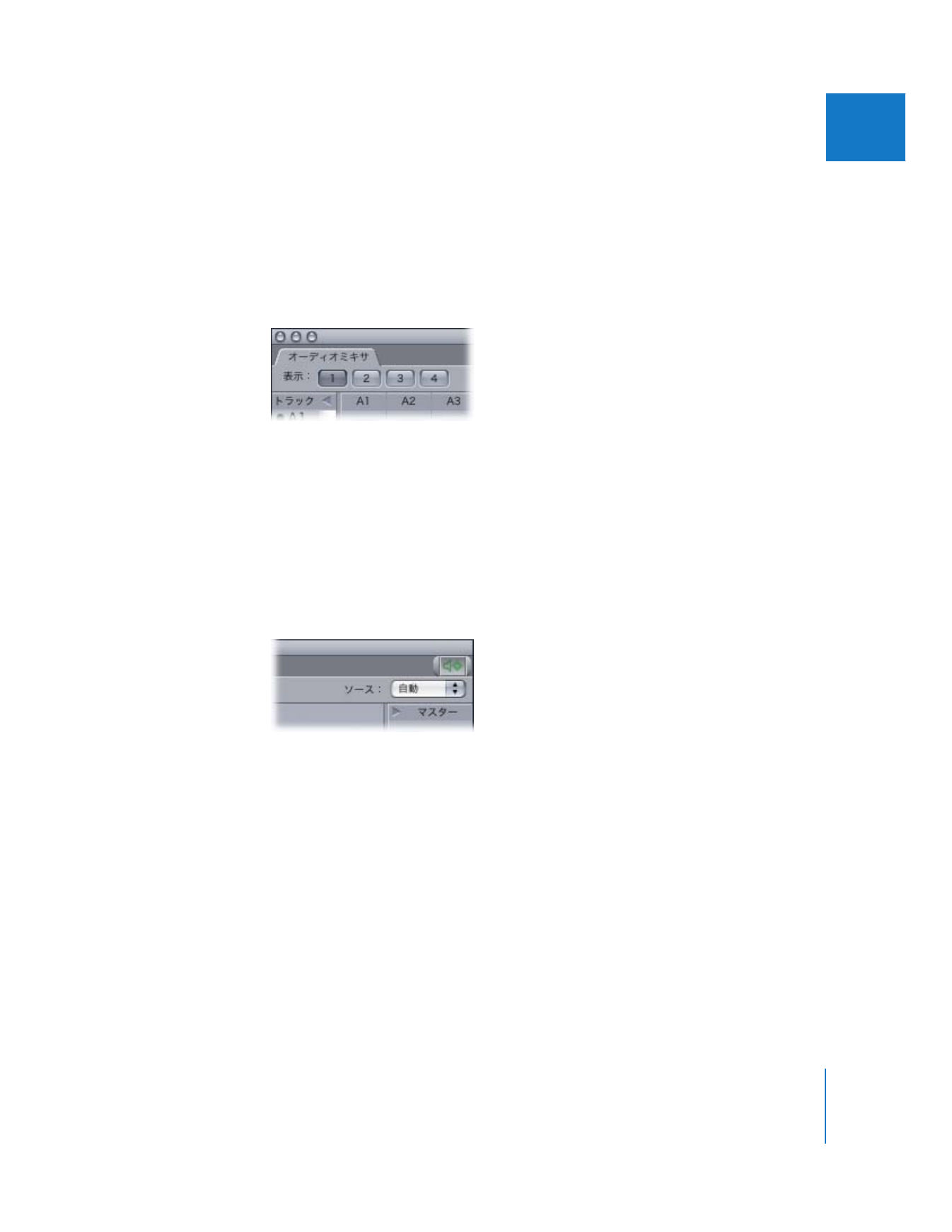
「オーディオキーフレームを記録」オプション
「オーディオキーフレームを記録」が選択されている場合は、オーディオコントロールが移動さ
れるたびに新規のキーフレームが作成されます。再生中のキーフレーム作成に使用できるオー
ディオコントロールは、
「オーディオミキサ」のフェーダおよびパンスライダ、
「ビューア」の
「オーディオ」タブにある「レベル」スライダと「パン」スライダ、および接続されているオー
ディオコントロールサーフェス上のフェーダやコントロールです。
再生中、リアルタイムにレベルやパンのオートメーションを記録するには、
「オーディオキーフ
レームを記録」オプションを必ず選択します。
「オーディオキーフレームを記録」オプションを
選択しなかった場合は、レベルスライダおよびパンスライダを変更すると、キーフレームがない
クリップの全体的なレベルにのみ反映されるか、または新規作成せずに既存のキーフレームがす
べて修正されます。
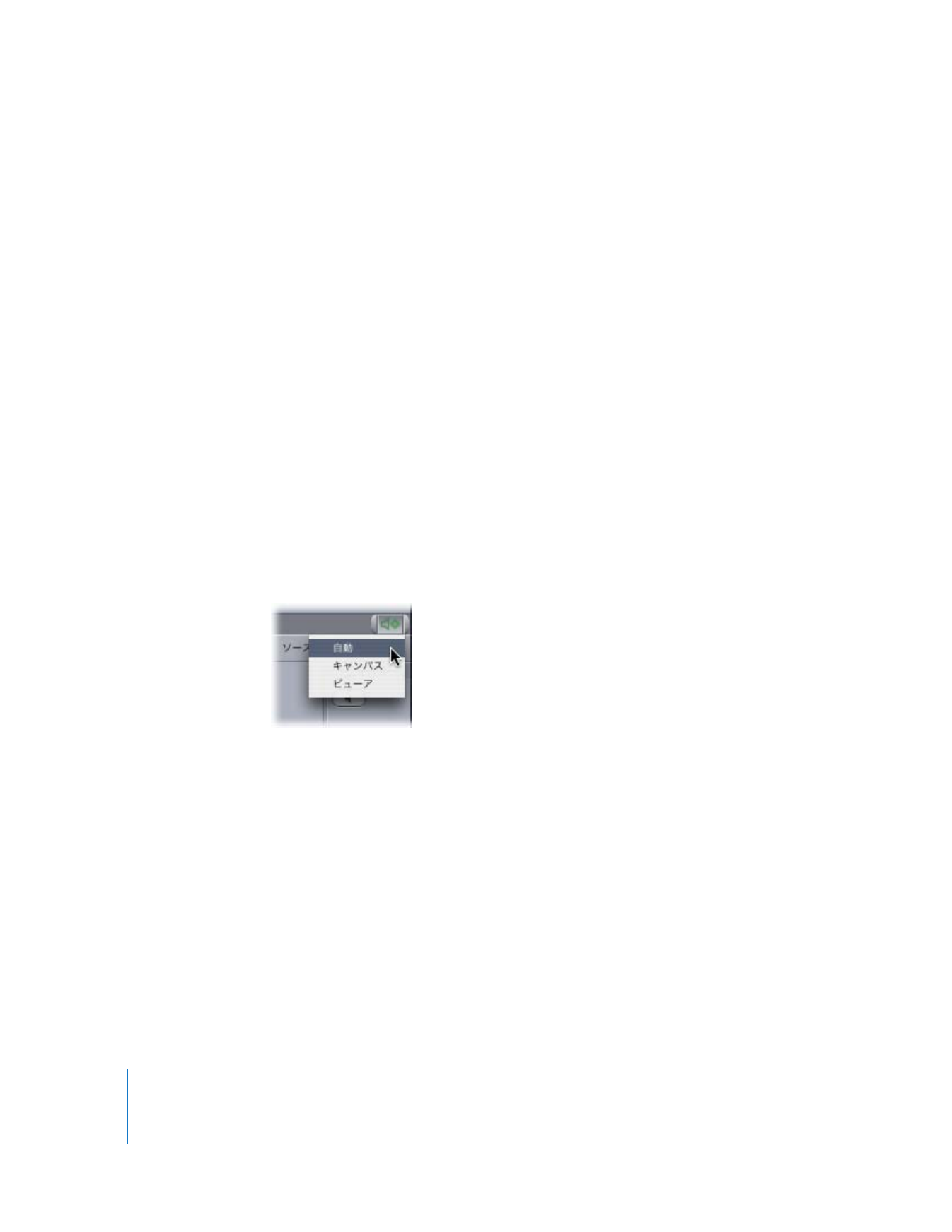
78
Part I
オーディオミキシング
オーディオフェーダまたはパンスライダを移動するたびにキーフレームを追加するには、以下の
いずれかの操作を行います:
m
「オーディオミキサ」(「ツールベンチ」ウインドウ内)の上部にあるボタンバー中の「オーディ
オキーフレームを記録」ボタンを選択する。
m
「ユーザ環境設定」ウインドウの「編集」タブにある「オーディオキーフレームの記録」チェッ
クボックスを選択する。
m
コマンド+
Shift
+
K
キーを押す。
「オーディオキーフレームを記録」ボタンと「ユーザ環境設定」内のチェックボックスは同じコ
ントロールです。便宜上、
2
個所に配置されています。
重要:
「オーディオキーフレームを記録」ボタンが「オーディオミキサ」ボタンバーにないときに
は、
「ボタンリスト」からボタンバーにドラッグすることができます。
「ボタンリスト」の使用方
法の詳細については、
Volume
1
の第
10
章「インターフェイスをカスタマイズする」を参照して
ください。